Как распиарить свой сервер майнкрафт
Как раскрутить сервер Майнкрафт
Сделать сервер по Майнкрафт иногда не самое сложное, ведь нужно учесть много других вещей, например, как заполучить игроков. Ведь даже хороший сервер нуждается в рекламе, игроки сами собой не придут.
На этой странице можно узнать про различные способы продвижения и их эффективность, мы исходим из своего собственного опыта, так что мы знаем, что говорим.
Содержание:
1. Раскрутка сервера через YouTube каналы
2. Покупка первых мест или рекламы в мониторингах
3. Спам сервера в комментариях ВК и других площадках
4. Размещение рекламы в TLauncher
Раскрутка сервера через YouTube каналы.
Администраторы серверов у которых имеется начальный бюджет или уже сформировавшийся, полагают раз у ютуберов множество просмотров и подписчиков, он может побудить людей играть на рекламируемом сервере. Но как показывает наше исследование, это далеко не так. Просто пример, канал с 500тыс подписчиками, имеет СВОЙ(!) сервер на котором играет всего 150-200 игроков.
Нужно понимать, что реклама их сервера практически в каждом видео. Не говоря уже о целой серии роликов, посвящённых серверу. А что будете иметь Вы? С такими ценами (завышенными!) можно разместить только упоминание в начале ролика, вы же не считаете, что получите много заинтересованных игроков? Максимум 20-40 и то это предел, а траты на рекламную компанию не соответствую такому результату.
Оценка эффективности: 2 из 5
Вот такой вот онлайн у одного сервера от канала, получается при его 600 тыс подписчиков и рекламе под каждым роликом - не впечатляет. P.S. Да, Мы видели сервера с большим онлайном у Ютуберов, но как показало исследование без внешней рекламы не с их канала не обходилось...
Покупка первых мест или рекламы в мониторингах
Для некоторых это является одним из основных способов продвижения, но многие остаются не довольны качеством: огромные деньги за рекламу и небольшое количество привлечённых игроков. Крайне трудно вообще что-то окупить используя эту рекламу, деньги получают только вот такие мониторинги нечестные, которые накручивают цену.
Оценка эффективности: 3 из 5
Высокая цена размещения в мониторингах даже на более низких местах, а там уже идёт ужас с онлайном у людей. Учитывайте, что сервера на первых местах обычно имеют огромные бюджеты и берут рекламу во многих местах одновременно! А если взять чисто мониторинги, то выйдет не так и много онлайна:
Спам сервера в комментариях ВК и других площадках
Самый бестолковый способ из всех представленных на этой странице... Как он выглядит, просто публикация огромного количества рекламных сообщений в пабликах ВКонтакте. Но тут очевидно, что паблики быстро это чистят (а где не чистят, значит админы забили на группу и люди там уже не сидят) и практически никто не клюнет на такую рекламу, пользователи привыкли к ней и пропускают (Даже больше можно сказать, сервера теряют репутацию, раз опускаются до такого - значит сервер в головах людей становится плохим). То есть, для владельца сервера это просто трата времени, а иногда и денег.
Оценка эффективности: 1 из 5
Собственно, вот такой онлайн (Пик) на серверах кто так спамит. Обычно такие не живут долго кстати... Мы прошлись по многим серверам из такого спама, буквально через месяц остаются работать 1 из 10.
Размещение рекламы в TLauncher
Один из способов продвижения который предлагаем лично мы, заключается в размещении Вашего сервера в специальном списке в TLauncher. Этот способ реально доказал свою эффективность, небольшое количество серверов при огромной аудитории лаунчера даёт просто поражающие результаты. Учитывая адекватную цену, можно предположить, что это один из самых выгодных способов раскрутки. Уже множество серверов проверили эффективность, на нашем сайте есть страница с отзывами. Всю необходимую информацию по размещению можно увидеть на специальной странице по рекламе TLauncher.
Оценка эффективности: 5 из 5
Ниже представлена небольшая часть серверов, которые рекламировались в TLauncher, большинство теперь имеет очень приличный онлайн и продолжают пиарится (Кто стоит больше по времени, у тех получается и больше онлайна).
Прочитав наше исследование по раскрутке серверов Minecraft становится очевидно, что на данный момент TLauncher является самым адекватным вложением средств, который действительно привлечёт новых игроков и окупиться. Остальные способы изжили себя, возможно когда-то давно они могли что-то вам дать, но их время прошло!
Можете рассказать в комментариях свои истории раскрутки сервера, многим будет интересно почитать.
Как продвинуть свой сервер «Minecraft» и привлечь больше игроков
Продвижение вашего сервера Minecraft
Если у вас отличный сервер, то легко заставить игроков остаться. Самое сложное в работе с отличным сервером - найти людей, которые на нем будут играть. Без сообществ серверы Minecraft не были бы такими интересными!
Эта статья поможет вам увеличить количество игроков на вашем сервере minecraft, показывая вам, как продвигать ваш сервер minecraft. Чем популярнее станет сервер, тем больше игроков выстроится в очередь для игры.Мы научим вас, как привлечь больше игроков на свой сервер.
Выполнение всех перечисленных здесь шагов может помочь вам бесплатно продвигать свой сервер Minecraft. Если у вас есть финансирование, вы можете применить дополнительные методы, включая платную рекламу, проведение платных соревнований, а также обновленные серверы.
Прежде чем продвигать свой сервер, не забудьте убедиться, что он готов для публики. Если вы только что запустили свой сервер и все еще находитесь в процессе настройки, ваши игроки могут не быть довольны задержками с их игрой и переходом на другой сервер.
Присоединяйтесь к спискам серверов Minecraft
Еще один способ помочь привлечь пользователей - продвигать свой сервер в местах, где их много. Вы не поверите, но люди на самом деле уже ищут ваш сервер! Неважно, насколько он новый, старый, отличный или ржавый ... Есть люди, которые хотят в него поиграть. Все, что вам нужно сделать, это поставить перед ними ссылку.
Один из лучших способов сделать это - добавить ваш сервер в как можно больше списков серверов. Серверов много, поэтому убедитесь, что выполните следующий шаг и включите votifier .Вы захотите, чтобы ваши пользователи голосовали в списках серверов, потому что чем выше ваш рейтинг, тем выше у вас шанс получить новых пользователей.
Есть много списков серверов, но вот некоторые из моих личных предложений:
Enable Votifier
"Votifier - это плагин Bukkit, цель которого - получать уведомление (также известное как votified ), когда голосование проводится в списке серверов Minecraft для сервера. Votifier создает легкий сервер, который ожидает подключений от сервера Minecraft list и использует простой протокол для получения информации об этом голосовании.Votifier есть и всегда будет открытым исходным кодом », - создатель Votifier
.Это означает, что сервер награждает избирателей. Чтобы сохранить достойное место в списке серверов, некоторые из лучших серверов включили votifier. Вы должны подавать пример тому, что голосующий действительно работает и каждый голос имеет значение.
Продвижение и использование votifier на вашем сервере Minecraft может значительно увеличить ваши голоса и является обязательным условием для любого сервера. Большинство игроков Minecraft просматривают списки серверов, чтобы найти новые серверы Minecraft.Если игроки не могут найти ваш сервер, они не могут присоединиться. Обязательно воспользуйтесь votifier. Чем выше награда, тем чаще голосование.
Загрузите Votifier здесь:
http://dev.bukkit.org/bukkit-plugins/votifier/
Узнайте, как установить Votifier здесь:
https://www.youtube.com/watch?v=t8UWmWoOgdI
Расскажи своим друзьям
Minecraft - одна из самых популярных компьютерных игр по сей день. Подавляющее большинство людей имеют игру и могут быть потенциальными игроками на вашем сервере, вам просто нужно заставить их присоединиться.
Если у вас есть социальные сети, то публикация сообщений о вашем сервере друзьям и подписчикам будет лучшим вариантом для привлечения новых игроков. Кроме того, это делает сообщество более тесным, поскольку у него уже есть связь с кем-то, прежде чем играть с ним в Minecraft.
Единственный недостаток этого метода состоит в том, что иногда друзьям и родственникам может потребоваться более высокий уровень или преимущества на вашем сервере, потому что они знают вас. Это может быть несправедливо по отношению к другим игрокам и полностью зависит от администратора сервера, чтобы определить, должны ли их друзья / родственники иметь привилегии.
Платная реклама
Если вы пользуетесь большим спросом на сервере и у вас есть свободные деньги, чтобы улучшить свой сервер, то платная реклама - лучший вариант. Существует множество платформ, предлагающих платную рекламу, и вы можете выбрать работу напрямую со списками серверов Minecraft или более широкой сетью, такой как Google Реклама. Другой альтернативный поток рекламы - это рекламные пакеты Google Ads / социальных сетей через MineBrowse.
Убедитесь, что при размещении платной рекламы вы проводите исследования, чтобы не тратить зря деньги.Не тратьте деньги на проекты, если они не будут работать. Наличие рекламной стратегии может вам очень помочь.
Присоединяйтесь к форумам Minecraft
Если вы не знакомы с форумами Minecraft, они являются местом, где игроки собираются, чтобы делиться информацией и публиковать сообщения обо всем, что касается Minecraft. Многие люди посещают форумы Minecraft, и если вы еще не присоединились к ним, вам следует изучить их. Завоевание уважения на форуме Minecraft - отличный способ познакомиться с новыми людьми с теми же интересами, что и вы, и потенциально привести их на свой сервер.Вот несколько форумов, к которым вы должны присоединиться и оставаться активными:
- Форумы Minecraft
- Планета Форумы Minecraft
- Форумы Minecraft Forge
- Форумы World Of Minecraft
Не забудьте указать информацию о сервере в функции подписи.
При размещении сообщений обязательно соблюдайте правила форума и размещайте сообщения в правильной категории. Никто не хочет видеть вашу раскрутку Minecraft Server в разделе модов и рассматривать ее как бессовестную рекламу
.Сделайте видео на YouTube
Если у вас есть навыки создания видео, вы можете проверить эти навыки, сняв видео для рекламы вашего сервера.Есть много видео, где уже рассказывается о других серверах Minecraft. Вам просто нужно указать, почему люди должны играть на вашем сервере и что в нем такого хорошего.
Вам не обязательно делать это в одиночку, вы даже можете попросить кого-нибудь сделать это за вас. Таким образом, если кто-то будет искать на Youtube хороший сервер для игры, появится ваш!
Идеи для видео включают в себя законную рекламу или вы можете заставить игроков делать видеоролики с отзывами о том, насколько хорош ваш сервер.Обе идеи работают очень хорошо. На этом возможности не заканчиваются, и если вы можете придумать лучшую идею, вам стоит пойти на это!
Получить участников для приглашения друзей
Нет ничего лучше, чем популярный игрок Minecraft на вашем сервере. Когда популярные игроки приходят на ваш сервер, они приводят своих друзей. Таким образом, у вас есть не только популярный игрок, но и любой, кто связан с этим популярным игроком.
Это также относится к группам друзей. Когда пара школьных приятелей приглашает своих школьных приятелей, и у вас внезапно появляется двузначный ежедневный счет игроков, вы испытываете чувство гордости.Попробуйте продвигать свой сервер в группе друзей, чтобы они не ушли. Когда один друг уходит, он может взять с собой других! Это также называется рекламой из уст в уста.
Усердно работай
Поиск новых игроков для вашего сервера Minecraft может занять много времени. Администраторам серверов следует набраться терпения и смотреть, как их серверы медленно растут после ежедневных рекламных акций. Не ожидайте, что в одночасье появится следующий большой сервер.
Если вы посвятите много времени поиску новых игроков, то в конце концов они придут.Помогает, если ваш сервер уникален и может многое предложить. Убедитесь, что вы удовлетворяете потребности игроков, чтобы они могли играть на вашем сервере.
Создайте веб-сайт сообщества или сервер Discord
Если вы предоставите игрокам дружественную и открытую среду для игры, они захотят остаться навсегда! Возможно, это неправда, но играть они точно захотят. Игра с друзьями делает игру намного более приятной, поэтому вы хотите рекламировать своих игроков, приводя своих друзей!
Если вы хотите запустить сайт сообщества, вы можете начать с wordpress.Wordpress предлагает как вариант с самостоятельным размещением, когда у вас есть полный контроль над своим сайтом, так и вариант, в котором они размещают сайт для вас. Хостинг вашего собственного сайта дороже, но вы можете делать с ним все, что захотите!
В качестве альтернативы, если вы не уверены, что ваш сервер готов для веб-сайта, вы всегда можете начать с сервера Discord. Серверы Discord бесплатны и предлагают надежный способ общения и обмена людьми на вашем сервере, даже если они не играют в Minecraft!
С учетом сказанного, ваш веб-сайт или сервер Discord - это сердце вашего сервера, куда люди могут обращаться круглосуточно и без выходных за всей необходимой информацией.Это также дает им возможность связаться с игроками, с которыми они иначе не играли бы.
.ЛУЧШИХ способов продвижения сервера | Втулка MC
- Домой
- Последние сообщения
- Недавняя активность
- Форумы
- Поиск по форуму
- Недавние сообщения
- Ресурсы
- Поисковые ресурсы
- Большинство ресурсов
- Последние обзоры
- Вики
- Вики-указатель
- Список страниц
- Недавняя активность
- Команда
- Администратор
- Модератор
- Спонсор
- Разработчик
- Вики-команда
- Услуги Персонал
- Младший мод
- Ресурсный персонал
- Персонал IRC
- Загрузки
- Spigot / BuildTools
- Банджи-шнур
- Дженкинс
- Раздор
- Концентратор
- вопросы
- Чат
- Члены
- Известные члены
- Текущие посетители
- Недавняя активность
- Новые сообщения профиля
- Пожертвовать
- Ваше имя или адрес электронной почты:
- Пароль:
Продвигайте блоги Minecraft | Планета Minecraft Сообщество
Главная Блоги Minecraft Обновлено- Вход
- или
- Зарегистрироваться
-
-
Темный режим
-
Искать в блогах
Майнкрафт Содержание Карты Скины Мобы Пакета текстур Пакеты данных Моды Блоги Просматривать Серверы Коллекции Машина времени инструменты PMCSkin3D Сообщество баннеров Общаться Форумы Посты на стене Раздор Члены Развлекательная программа Конкурсы События Служба поддержки Билеты Помогите Карты Скины Серверы Форумы Посты на стене... Блоги- Trending
- Обновлено
- New
- Best
- Views
- Tags
- Все время
- Все время
- Последние 24 часа
- Последние 3 дня
- Последние 7 дней
- Последние 14 дней
- В этом месяце
- Август, 2020
- Июль, 2020
- Июнь, 2020
- Май, 2020
- Апрель, 2020
- Март, 2020
- Февраль, 2020
- Январь, 2020
- 2020
- 2019
- 2018
- 2017
- 2016
- 2015
- 9007 9006 2014 2013
- 2012
- 2011
- 2010
- Доступ к Time Machine!
123
1-25 из 74
- Поддерживает ли Minecraft жестокое обращение с животными?
Статья в блоге
2 2 ПОСМОТРЕТЬ![]() lilmoonsun • 19.10.2019
lilmoonsun • 19.10.2019 485 1
- арт-блог | ака DeviantArt промоушн
Art Blog
27 19 ПОСМОТРЕТЬ![]() Flosu 19.03.19 • размещено 01.08.2018
Flosu 19.03.19 • размещено 01.08.2018 806
Как создать сервер Minecraft - Руководство Ultimate 2020
В этом бесплатном руководстве по CodaKid мы предоставим пошаговые инструкции о том, как создать и разместить свой собственный сервер Minecraft.
В дополнение к инструкциям по настройке бесплатного хостинга сервера Minecraft мы предоставляем пошаговые инструкции о том, как вы можете настроить многопользовательские игры, в которые вы можете играть со своими друзьями и семьей.
Мы в CodaKid живем и дышим Minecraft, и каждый год мы обучаем десятки тысяч студентов моддингу Minecraft, используя язык программирования Java.Надеемся, вам понравится это руководство!
Шаг 1. Получите Minecraft Java Edition
Для выполнения этих инструкций требуется, чтобы у вас была версия Minecraft Java Edition. Если у вас есть карманный компьютер, консоль или версия Minecraft для Windows 10, вы не сможете разместить свой собственный сервер. Minecraft Java Edition можно приобрести и скачать здесь.
Если у вас уже есть Minecraft Java Edition, вы можете перейти к Шагу 2.
Шаг 2: Получите последнюю версию Java
Первым шагом в настройке сервера Minecraft является выполнение убедитесь, что у вас установлена последняя версия Java.Minecraft требует Java для запуска игры, и наличие последней версии поможет нам запустить наш сервер без проблем.
Здесь вы можете установить последнюю версию Java. Оказавшись там, нажмите красную кнопку загрузки Java, как показано ниже:
Затем прочтите и примите условия, нажав красную кнопку «Принять и начать бесплатную загрузку».
Файл запуска установки Java теперь должен находиться в папке загрузки вашего компьютера.Если вам нужна помощь в поиске папки загрузок, введите «загрузки» в строку поиска вашего компьютера и откройте папку «Загрузки».
В папке загрузок найдите исполняемый файл JavaSetup и запустите это приложение. Может появиться всплывающее окно с вопросом, может ли приложение вносить изменения в ваш компьютер. Нажмите, чтобы разрешить доступ, вас могут попросить ввести пароль для этих разрешений.
После загрузки приложения щелкните, чтобы установить Java.
Вас могут попросить удалить предыдущую версию Java, так как сохранение более старой версии не помогает при настройке нашего сервера.
После удаления всех предыдущих версий продолжайте выводить подсказки в окне, пока Java не будет загружена и обновлена.
Первый шаг в настройке сервера Minecraft не должен быть завершен.Следующим шагом, который мы должны сделать, является загрузка и настройка фактической папки сервера Minecraft.
Шаг 3. Загрузите сервер Minecraft
Первым шагом при загрузке сервера Minecraft является загрузка файла Server.jar с веб-сайта Minecraft.
Необязательно: Если вам нужна более старая версия, вы можете найти список версий Minecraft ниже. Убедитесь, что вы щелкнули по серверной банке той версии, которую хотите, чтобы убедиться, что у вас установлен сервер.jar требуется для следующего шага.
https://mcversions.net/
По следующей ссылке вы найдете последнюю версию для загрузки с официального сайта Minecraft.
https://www.minecraft.net/en-us/download/server
Оказавшись на странице, щелкните ссылку Загрузить серверную банку Minecraft, как показано.
Примечание. Номер версии может отличаться от показанного на рисунке. Это нормально, поскольку последняя версия Майнкрафт постоянно обновляется.
Ваш компьютер может уведомить вас о том, что файл может нанести вред вашему компьютеру. Это связано с тем, что любой файл .jar считается вредоносным при загрузке в большинстве браузеров и компьютеров. Просто нажмите «Сохранить», так как это официальный файл .jar сервера Minecraft, которому мы можем доверять.
Перед тем, как запустить этот файл .jar, мы хотим создать для него папку, в которой будут храниться все файлы. Распространенной практикой является создание папки сервера на рабочем столе.Для этого перейдите на рабочий стол и щелкните правой кнопкой мыши свободное место. Перейдите в New> Folder и щелкните, чтобы создать новую пустую папку.
После щелчка по ней вы сможете изменить имя папки, назовите ее как-нибудь, чтобы вы знали, что это ваш сервер Minecraft.
Теперь вернитесь в папку «Загрузки», как мы делали ранее, и щелкните правой кнопкой мыши на Server.jar, чтобы скопировать его, поскольку мы вставим его в новую папку, созданную на следующем шаге.
После того, как вы скопируете Server.jar, вернитесь на рабочий стол и откройте папку сервера, которую мы создали ранее. Затем щелкните правой кнопкой мыши пустую папку и вставьте скопированный файл .jar.
Находясь в папке с этим серверным файлом, щелкните его правой кнопкой мыши и нажмите «Открыть», чтобы запустить приложение. Это создаст некоторые файлы конфигурации, которые вам понадобятся для вашего сервера, и они будут аккуратно помещены в новую папку, которую мы создали.
С этими файлами нам нужно принять лицензионное соглашение, чтобы наш сервер работал без немедленного выключения. Откройте файл eula.text.
При этом открытии вы должны увидеть строку eula = false. Измените это на eula = true, как показано ниже.
После внесения изменений перейдите в меню «Файл»> «Сохранить», чтобы сохранить текстовый документ и подписать соглашение.После этого вы можете выйти из текстового документа eula.
Следующим шагом будет повторный запуск файла server.jar для загрузки дополнительных папок. Откройте файл server.jar, чтобы запустить сервер.
Вы должны увидеть много новых текстовых документов, а также окно сервера, которое открывается, как показано ниже.
Ваш новый сервер официально запущен и готов к работе! Игроки должны иметь возможность найти вашу серверную игру на вкладке многопользовательской игры, если они подключены к тому же интернет-соединению, на котором настроен ваш сервер.Если вы хотите запустить сервер, чтобы ваши друзья могли присоединиться к вашей игре через другое подключение к Интернету, у нас есть раздел ниже, который охватывает это.
Прежде чем мы рассмотрим глобальную игру с друзьями, давайте рассмотрим некоторые команды, которые мы можем использовать с нашим сервером, а также некоторые настройки сервера.
Шаг 4: Команды для запуска сервера
Следующим шагом, который мы собираемся сделать, будет создание командного файла, который мы можем использовать для запуска нашего сервера и помочь ему работать более плавно, чтобы предотвратить как можно большую задержку .Первым шагом будет создание нового текстового документа, который мы сохраним как файл .bat. Зайдите в папку вашего сервера и щелкните правой кнопкой мыши, чтобы создать новый текстовый документ.
Как только этот документ будет создан, назовите его чем-нибудь легко узнаваемым, как файл, который запустит наш сервер.
После переименования дважды щелкните документ, чтобы открыть документ и добавить текст, как показано ниже. Это команды, которые помогают нашему серверу работать бесперебойно.
Давайте разберемся, что это за команды и что они делают для нашего сервера. -Xms1024M и -Xmx1024M - это две строки, которые помогают серверу работать с большим объемом оперативной памяти. Это выделяет гигабайт оперативной памяти для работы сервера.
-jar и server.jar запускают файл jar сервера, который у нас есть в той же папке. Важное примечание: если ваш jar-файл назван иначе, чем server.jar, вам необходимо записать точное имя файла.
Наконец, пауза в конце позволяет окну, в котором выполняется командный файл, оставаться открытым. Это полезно для выявления любых проблем, которые могут приводить к сбою вашего сервера при запуске или во время игры.
Далее нам нужно сохранить этот файл. Перейдите в меню «Файл»> «Сохранить как», чтобы сохранить этот файл, поскольку мы будем преобразовывать его в пакетный файл вместо текстового документа.
В меню «Сохранить как» спуститесь туда, где написано «Сохранить как текстовый документ», и измените его на все файлы.Это позволяет нам изменить тип файла, в котором он будет сохранен.
Выделив все файлы, добавьте «.bat» в конец имени файла и затем сохраните. Это создаст новую версию файла стартового сервера, который теперь является пакетным файлом.
Следующим шагом будет удаление старого текстового документа, чтобы мы не запутались, какой файл нам нужен. В текстовом файле должно быть указано, что тип файла - это текстовый документ, который мы хотим удалить.
Теперь вы должны протестировать сервер и убедиться, что он запускается с командным файлом. Откройте наш новый файл и убедитесь, что сервер запустился. Если он не запускает наше окно сервера, убедитесь, что у вас есть правильное имя файла jar, которое команда должна запускать.
После того, как ваш сервер запускается правильно, перейдите к выходу из окна сервера, а также из окна команд, которое запустило сервер. Теперь мы продолжим настраивать наш сервер.
Шаг 5: Настройка свойств сервера
Теперь давайте посмотрим на некоторые свойства сервера, которые мы можем изменить, чтобы настроить, в какую игру Minecraft вы хотите играть на своем сервере. Откройте файл свойств сервера.
Попав сюда, вы увидите много текстовых разделов. Давайте рассмотрим наиболее важные из них и рассмотрим те свойства, которые вы, скорее всего, захотите изменить.
Свойства, выделенные на изображении выше, являются одними из наиболее важных, с которыми вам следует ознакомиться.Первое свойство «gamemode = survival» по умолчанию определяет режим игры, в который вы и ваши игроки будете играть на сервере. Он настроен на выживание, что означает, что у вас будет голод и здоровье, которыми вам придется управлять в игре. Установка этого параметра на «gamemode = creative» позволяет игрокам строить, ломать и летать, поскольку они неприкасаемы и неуязвимы в этом игровом режиме.
Следующее «spawn-monsters = true» - это свойство, которое сообщает серверам о появлении монстров и опасных врагов. Изменение этого параметра на «spawn-monsters = false» остановит появление монстров даже в режиме выживания.
Одним из наиболее важных свойств в нашем опыте работы с серверами minecraft является следующая выделенная строка «pvp = true». PvP означает «игрок против игры», так что это определяет, могут ли игроки наносить урон друг другу. По умолчанию установлено значение true, что означает, что игроки могут причинять друг другу вред в игре. Установка этого параметра на «pvp = false» отключит и возможность игроков наносить урон друг другу.
Командная строка «enable-command-block = false» - это строка, которая запрещает использование блока команд программирования на сервере.Установка этого параметра в «enable-command-block = true» позволит использовать командный блок. Командный блок - это полезный инструмент, с помощью которого можно начать обучение игроков Minecraft основам программирования. В CodaKid есть полезные курсы, в которых рассматривается использование командных блоков и основы программирования в Minecraft.
Справа под строкой командного блока находится строка, которая устанавливает максимальное количество игроков, которые могут присоединиться к серверу. По умолчанию здесь показано «max-player = 20», поэтому, если вы хотите, чтобы сервер поменьше, измените это число на меньшее, или если вы хотите разместить много людей, вы можете увеличить его.
Последние два выделенных свойства - это IP-адрес сервера и имя-уровня. Server-ip будет использоваться на следующем этапе переадресации портов, чтобы играть с друзьями по всему миру. Имя уровня - это мир, в который вы играете на своем сервере. По умолчанию для него установлено значение «мир», поскольку при создании файлов сервера создается случайный мир Minecraft. Вы можете заменить его любой пользовательской картой или уровнем, загружаемым из Интернета, но вам нужно убедиться, что вы поместили весь файл карты в папку вашего сервера, а затем измените «level-name = world» на «level-name». = »Название вашей новой карты.
Теперь у нас есть базовое представление о свойствах нашего сервера и о том, как настроить наш сервер. Теперь давайте поработаем еще немного, чтобы на нашем сервере можно было играть с друзьями.
Шаг 6. Перенаправление портов для глобальной игры (необязательно)
Перенаправление портов - это то, что необходимо для того, чтобы ваши друзья могли подключаться к вашему серверу, если они не находятся в одном локальном соединении. Если вы хотите играть на сервере локально через одно и то же соединение, этот шаг не требуется.Важно отметить, что переадресация портов может вызвать риски для безопасности, поэтому внимательно следуйте инструкциям по переадресации портов.
Каждый маршрутизатор отличается в том, что касается настройки переадресации портов. Маршрутизатор - это то, что используется для создания беспроводного подключения к Интернету. Вам необходимо выполнить следующие действия, чтобы перейти на страницу администратора вашего маршрутизатора, поскольку мы будем перенаправлять порт на определенный адрес порта, который будет использовать Minecraft. Перейдите по следующей ссылке ниже, щелкните список всех маршрутизаторов и найдите свой маршрутизатор.Пропустите всю рекламу и не загружайте никакого программного обеспечения с этого сайта. Дополнительное программное обеспечение для этого не требуется.
https://portforward.com/
Когда вы находитесь на странице своего конкретного маршрутизатора, следуйте инструкциям по настройке записи переадресации портов. Это будет отличаться от маршрутизатора к маршрутизатору, но общие шаги для большинства маршрутизаторов будут следующими.
Создайте статический IP-адрес
Войдите в свой маршрутизатор и перейдите в раздел перенаправления портов
Создайте запись перенаправления портов
На этом веб-сайте подробно объясняется каждый шаг для вашего конкретного маршрутизатора.Когда вы перейдете к этапу создания записи переадресации портов, убедитесь, что вы назвали ее как-нибудь узнаваемым, например, Minecraft, и номер порта должен быть 25565. На веб-сайте переадресации портов также есть очень полезное объяснение переадресации портов для Minecraft.
https://portforward.com/softwareguides/minecraft/portforward-minecraft.htm
После того, как вы все это настроили, пришло время наконец протестировать сервер Minecraft и посмотреть, все ли подключено правильно.Сложная часть проверки вашей работы по переадресации портов - это кто-то, кто использует другое соединение, чем вы, чтобы проверить и посмотреть, могут ли они подключиться к вашему серверу Minecraft. Переадресация портов содержит шаги для этого по ссылке выше, но мы также предоставим инструкции для этого ниже.
Шаг 7: Подключение к серверу Minecraft
Теперь давайте подключимся к серверу. Самый первый шаг - запустить наш командный файл для запуска сервера.
После запуска сервера откройте страницу запуска Minecraft и убедитесь, что вы загружаете версию Minecraft, которая соответствует загруженной вами банке.На момент написания этой статьи последней версией и сервером, который был загружен, была версия Minecraft 1.15. Однако, если он устареет, я могу создать новый сервер или просто загрузить версию Minecraft 1.15. Будет хорошей идеей сделать стартовую версию Minecraft, с которой мы всегда сможем подключиться к нашему серверу. Для этого вы можете перейти на вкладку Установки и нажать кнопку + Создать.
Оказавшись здесь, вы должны назвать установку с сервером и номером версии Minecraft и выбрать версию в качестве номера выпуска для загрузки вашего сервера.Это показано ниже для версии 1.15, поэтому убедитесь, что вы изменили это на версию своего сервера Minecraft. Обязательно нажмите «Создать», чтобы завершить установку.
Затем найдите его в своем списке и нажмите «Играть», чтобы запустить Minecraft.
После запуска Minecraft перейдите на вкладку «Многопользовательская игра».
На вкладке многопользовательской игры щелкните Добавить сервер.
На новой странице после нажатия кнопки добавления сервера обязательно добавьте имя сервера и в адресе сервера это должен быть ваш общедоступный IP-адрес, чтобы другие игроки могли подключиться к вам.Адрес, показанный на картинке, является лишь примером. Обязательно укажите свой уникальный общедоступный IP-адрес. Его можно найти по следующей ссылке. Вам также может потребоваться ввести двоеточие и порт 25565 после адреса. Например, 123.456.789.0:25565.
https://whatismyipaddress.com/
Как только это будет сделано, вы должны увидеть, что ваш сервер создан и пытается подключиться. Если у вас не удалось установить соединение, проверьте введенный вами IP-адрес, а также настройки переадресации портов.Если вы видите зеленую панель подключения с открытыми точками для подключения к вашему серверу, вы можете запустить игру и наслаждаться игрой на своем собственном сервере!
Следующие шаги
Игра с модифицированным сервером
Размещая свой сервер и играя с друзьями, вы можете поиграть с некоторыми модами. Ниже приведено полезное руководство, в котором рассказывается о добавлении модов на только что настроенный сервер! Чтобы ваши друзья могли играть с вами на модифицированном сервере, у них должны быть те же моды, что и у вас, а также модифицированная версия Minecraft.
https://www.instructables.com/id/How-to-Setup-a-Modded-Minecraft-Server-1122/
Создание собственных модов Minecraft
Если вам нравится Модификации Minecraft и вы хотите создавать свои собственные моды для использования на своих серверах, CodaKid предлагает серию курсов, которые научат вас создавать своих собственных существ, биомы, размеры, безумные взрывы, спецэффекты и многое другое!
Кодирование Minecraft - это увлекательное и творческое занятие, которое учит вас настоящему программированию на Java с помощью Eclipse IDE.
Наши курсы включают даже поддержку обмена сообщениями и демонстрацию экрана от живых инженеров, если вы когда-нибудь застрянете, а наши курсы даже идут с двухнедельной бесплатной пробной версией!
Надеемся, вам понравилось Как создать свой собственный сервер Minecraft, Ultimate 2020 Guide. Если вам понравилось наше руководство по серверу Minecraft, мы были бы рады, если бы вы могли поделиться им с друзьями.
Если у вас есть вопросы или комментарии, пожалуйста, оставьте их ниже!
Также - для любителей моддинга, ознакомьтесь с этим бесплатным руководством под названием «Как установить Minecraft Forge».Надеюсь, вы найдете это полезным!
Поделитесь постом «Как создать сервер Minecraft - полное руководство 2020»
.



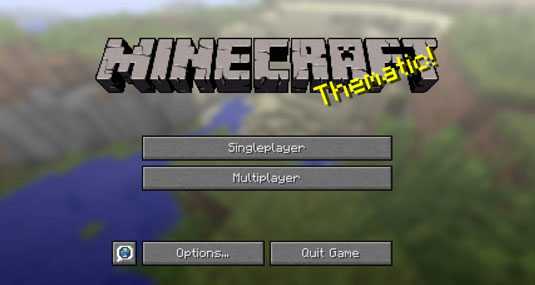

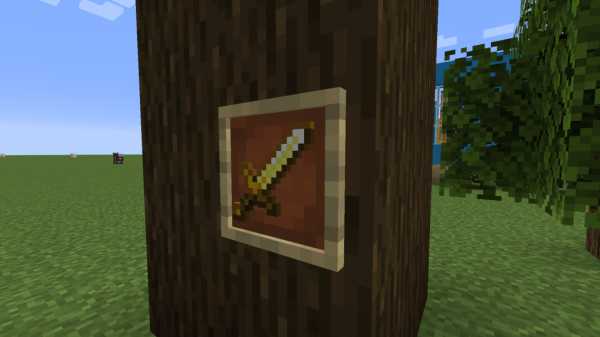



![[Furniture] Майнкрафт 1.10.2 мод на мебель. + 1.11.2! jooak-aofei1](https://minecraft247.ru/wp-content/uploads/2016/12/JOOAk-AOfEI1-70x70.jpg)